Page 1

INTRODUCCIÓN
/
/
CALCULADORA CIENTÍFICA
MANUAL DE MANEJO
MODELO
ESPAÑOL
FRANÇAIS
(verso)
EL-W531
EL-W531G
EL-W531H
EL-W535
Gracias por haber adquirido la calculadora científi ca SHARP modelo
EL-W531/W531G/W531H/W535.
En cuanto a los ejemplos de cálculos (incluyendo algunas fórmulas
y tablas), consulte la cara opuesta del manual en inglés. Tome como
referencia el número a la derecha de cada título para el uso.
Luego de leer este manual, guárdelo en un sitio conveniente para tenerlo
al alcance para futuras referencias.
Notas:
• Es posible que algunos de los modelos descritos en este manual no
estén disponibles en algunos países.
• La anotación en la cara opuesta del manual en inglés sigue la norma
inglesa de emplear el punto como coma decimal.
• Este producto usa un punto como coma decimal.
Notas de funcionamiento
• No lleve la calculadora en el bolsillo trasero de su pantalón porque
podrá romperla cuando usted se siente. La pantalla es de cristal y, por
lo tanto, muy frágil.
• Mantenga la calculadora alejada del calor excesivo como, por ejemplo,
el tablero de instrumentos de un automóvil o un lugar cercano a una
calefacción, y evite también utilizarla en lugares donde la humedad y el
polvo sean excesivos.
• Debido a que este producto no es a prueba de agua, no deberá ser
utilizado o guardado en lugares donde pudiera ser salpicado por
líquidos, por ejemplo agua. Las gotas de lluvia, salpicaduras de agua,
jugos o zumos, café, vapor, transpiración, etc. también perjudican el
funcionamiento del producto.
• Límpiela con un paño blando y seco. No utilice disolventes ni paños
húmedos.
• No la deje caer o aplique sobre ella demasiada fuerza.
• No tire nunca las pilas al fuego.
• Guarde las pilas fuera del alcance de los niños.
• Este producto, incluyendo los accesorios, está sujeto a cambios,
debidos a mejoras, sin previo aviso.
• SHARP recomienda con insistencia guardar anotaciones por
escrito permanentes de todos los datos importantes. Bajo ciertas
circunstancias, los datos pueden perderse o alterarse en casi
cualquier producto que disponga de memoria electrónica. Por lo
tanto, SHARP no asume ninguna responsabilidad por lo datos
perdidos o que no puedan utilizarse debido a un uso incorrecto,
reparaciones, defectos, cambio de pila, uso de la calculadora
después de agotarse la pila o cualquier otra causa.
• SHARP no será responsable de ningún daño imprevisto o resultante,
en lo económico o en propiedades, debido al mal uso y/o mal
funcionamiento de este producto y sus periféricos, a menos que tal
responsabilidad sea reconocida por la ley.
♦ Presione el interruptor RESET (en la parte posterior), con la punta de
un bolígrafo u otro objeto similar, sólo en los casos siguientes. No
utilice un objeto cuya punta pueda romperse o esté muy afi lada. Tenga
en cuenta que al presionar el interruptor RESET se borran todos los
datos almacenados en la memoria.
• Al usar la calculadora por primera vez
• Luego de cambiar la pila
• Para borrar íntegramente el contenido de la memoria
• Cuando se produce alguna situación fuera de lo normal y no funciona
ninguna tecla.
Si requiere de servicio técnico para esta calculadora, use exclusivamente
el servicio técnico de su distribuidor de SHARP. SHARP tiene a
disposición de sus clientes, talleres de servicio técnico autorizado y
servicio de reparación.
AVISO
Estuche duro
Retire el estuche duro, sujetándolo con los dedos por las posiciones
mostradas a continuación.
PANTALLA
Símbolo
Pantalla
de matriz
de puntos
Mantisa Exponente
• Durante el funcionamiento real, no todos los símbolos son visualizados al
mismo tiempo.
• Ciertos símbolos inactivos podrán verse cuando se mire desde un ángulo
lejano.
: Indica que una parte del contenido se encuentra oculta en los
sentidos que se indica.
2ndF: Aparece cuando se presiona la tecla @, indicando que las
funciones en color naranja han sido habilitadas.
HYP: Indica que H ha sido presionada H las funciones hiperbólicas
están habilitadas. Si se presiona @ >, los símbolos
“2ndF HYP” aparecen, indicando que las funciones hiperbólicas
inversas están habilitadas.
ALPHA: Indica que se ha presionado ;, x o t y se puede
realizar el ingreso (recuperación) del contenido de la memoria y la
recuperación de estadísticas.
DEG/RAD/GRAD: Indica unidades angulares.
BUSY: Aparece cuando se hace un cálculo.
W-VIEW: Indica que está seleccionado el editor WriteView.
M: Indica que hay un valor numérico almacenado en la memoria
independiente (M).
ENG/SCI/FIX/N2/N1: Indica la notación usada para visualizar un valor y
los cambios hechos mediante el menú SET UP (ajustes). N1 se
visualiza en la pantalla como “NORM1”, y N2 como “NORM2”.
ANTES DE USAR LA CALCULADORA
Cuando la use por primera vez, presione el interruptor RESET (en la parte
posterior) con la punta de un bolígrafo u otro objeto similar.
Ajuste del contraste de la pantalla
Presione J 3 y luego + o & para ajustar el contraste.
Presione j para salir.
Encendido y apagado
Presione j para encender la calculadora. Los datos que estaban en la
pantalla cuando se apagó la calculadora volverán a aparecer en la pantalla.
Presione @ o para apagar la calculadora.
Aclaración sobre las teclas usadas en este manual
En este manual, las operaciones de las teclas se describen como se muestra
a continuación:
Para especifi car ex:
Para especifi car ln:
Para especifi car E:
• Las funciones que están impresas en naranja sobre la tecla requieren que
se presione primero @ antes de presionar la tecla. Cuando especifi que
la memoria, presione primero ;. Los números para los valores
introducidos no se muestran como teclas, sino como números ordinarios.
• Las funciones que están impresas en gris adyacentes a las teclas son
efi caces con modos específi cos.
@ "
i
; E
Los editores WriteView y Line
En el modo NORMAL esta calculadora tiene los dos editores siguientes:
WriteView y Line. En el menú SET UP puede seleccionar entre ellos.
El editor WriteView (predeterminado) El editor Line
Nota: En ciertos ejemplos de cálculos, donde se ve el símbolo o, las
operaciones de las teclas y los resultados de los cálculos se muestran
como aparecerían en el editor Line.
Borrado de ingresos y memorias
Operación Ingreso
j ○××××
@ Z
Selección del modo (b) ○××× ×*
@ P 0*
@ P 1 0*
@ P 2 0*
Interruptor RESET
○: Borra
*1 Presione j x y luego elija una memoria para borrar una
memoria variable.
*2 Memoria defi nible. Vea “Cálculos con memoria”.
*3 Datos estadísticos (datos ingresados)
*4 Vea “Tecla de borrado de la memoria”.
*5 Se borran cuando se cambia entre submodos en el modo STAT.
×
(Pantalla)
4
4
4
: Conserva
A–F*1,
D1–D4*2ANS STAT*
M, X, Y
○××○○
○××××
○○○○○
○○○○○
○○○○○
3
5
Tecla de borrado de la memoria
Presione @ P para visualizar el
menú.
• Presione 0 para inicializar los
ajustes de visualización. Los parámetros
se ajustan de la forma siguiente:
• Unidad angular: DEG
• Notación de visualización: NORM1
• Base N: DEC
• Presione 1 0 para borrar todas las variables y memorias (A−F, M,
X, Y, D1−D4, ANS y STAT) de una vez.
• Para restablecer (RESET) la calculadora, presione 2 0. La
operación RESET borrará todos los datos guardados en la memoria y
restablecerá el ajuste predeterminado de la calculadora.
INGRESO, VISUALIZACIÓN Y EDICIÓN DE LA ECUACIÓN
1
El editor WriteView
Ingreso y visualización
En el editor WriteView puede ingresar y
visualizar fracciones o ciertas funciones
como las escribiría.
Notas:
• El editor WriteView sólo puede usarse en
el modo NORMAL.
• Si la ecuación se hace demasiado grande puede extenderse más allá del
borde de la pantalla después de obtener el resultado. Si quiere ver toda la
ecuación, presione l o r para volver a la pantalla de edición.
Visualización de los resultados de cálculos
Cuando sea posible, los resultados de los cálculos se visualizarán usando
fracciones, r y
los estilos de visualización siguientes:
• Fracciones mixtas (con o sin
números decimales
• Fracciones propias (con o sin
• Números irracionales (raíces cuadradas, fracciones hechas usando raíces
cuadradas) números decimales
Notas:
• En los casos siguientes, los resultados de los cálculos pueden aparecer
usando r:
• Operaciones aritméticas y cálculos con la memoria
• Cálculos trigonométricos
• En los cálculos trigonométricos, cuando
se ingresen valores como los de la tabla
de la derecha, los resultados podrán
mostrarse usando r.
• Los resultados de los cálculos pueden
extenderse más allá de los bordes de la
pantalla. Puede ver esas partes presionando l o r (dependiendo
de si está oculta la parte derecha o la izquierda).
• Las fracciones impropias/propias se convertirán en números decimales, y se
visualizarán como tales, si el número de dígitos usado en sus expresiones es
superior a nueve. En el caso de las fracciones mixtas, el máximo número de
dígitos (incluyendo enteros) que puede visualizarse es ocho.
• Si el número de dígitos en el denominador de un resultado fraccional que
usa
y se visualizará como tal.
π. Cuando presione U, la visualización cambiará entre
π) fracciones impropias (con o sin π)
π) números decimales
Valor de ingreso
DEG múltiplos de 15
RAD
múltiplos de
múltiplos de
GRAD
1
⎯
π
12
50
⎯
3
π es superior a tres, el resultado se convertirá en un número decimal
El editor Line
Ingrese y visualice
En el editor Line, usted puede ingresar y
visualizar ecuaciones línea a línea.
Notas:
• En la pantalla se puede ver un máximo
de tres líneas de texto a la vez.
• Si la longitud de la ecuación sobrepasa tres líneas, partes de la misma
podrán quedar ocultas después del cálculo. Si quiere ver el resto de la
ecuación, presione l o r para volver a la pantalla de edición.
• En el editor Line, los resultados de los cálculos se visualizan en forma
decimal.
Edición de la ecuación
Después de obtener una respuesta, al presionar l usted pasa al fi nal de
la ecuación, y al presionar r pasa al principio. Presione l, r,
u o d para mover el cursor. Presione @ l o @ r
para poner el cursor al principio o al fi nal de la ecuación.
En el editor WriteView puede usar u o d para mover el cursor hacia
arriba o hacia abajo, entre el numerador y el denominador, por ejemplo.
Tecla de retroceso de espacio y borrado
Para borrar un número de una función, mueva el cursor a la derecha del
mismo y luego presione N. Presionando @ y también puede
borrar un número de función sobre el que se encuentre directamente el
cursor.
Función de reproducción multilínea
Esta calculadora está equipada con una función para recuperar ecuaciones
y resultados anteriores en el modo NORMAL. En la memoria se puede
guardar un máximo de 340 caracteres. Cuando la memoria está llena, las
ecuaciones antiguas serán borradas, empezando por las más antiguas, para
dejar espacio libre.
Al presionar u se visualizará la ecuación previa. Al seguir presionando
u se mostrarán ecuaciones anteriores (tras volver a la ecuación previa,
presione d para ver las ecuaciones en orden). Adicionalmente, se puede
utilizar @ u para saltar a la ecuación más antigua, y @ d
para saltar a la más reciente.
• Para editar una ecuación después de recuperarla, presione l o r.
• La memoria multilínea se borrará mediante las operaciones siguientes:
@ Z , cambio de modo, RESET, conversión de base N, conversión
de unidad de ángulo, cambio de editor (J 2 0 o J 2
1) y borrado de la memoria (@ P 1 0).
• Las ecuaciones que tienen un resultado requieren una capacidad de
memoria equivalente a once caracteres adicionales para guardar y poder
retener el resultado.
• Además de la cantidad de memoria necesaria para guardar una ecuación,
el editor WriteView necesitará cierta cantidad más para la visualización.
2
Page 2

• Las ecuaciones incluyen también instrucciones para fi nalizar ecuaciones
como, por ejemplo, “
=”.
Niveles de prioridad en el cálculo
Esta calculadora realiza operaciones de acuerdo al siguiente orden de
prioridad:
① Fracciones (1
−
1
x
, x2, n!, etc.) ③ yx, xr ④ Multiplicación implicada del valor de una
(
memoria (2Y, etc.) ⑤ Funciones seguidas por su argumento (sin, cos, etc.)
⑥ Multiplicación implicada de una función (2sin 30, A
×, ÷ ⑨ +, − ⑩ AND ⑪ OR, XOR, XNOR ⑫ =, M+, M−, ⇒M, ▶DEG,
⑧
▶RAD, ▶GRAD, DATA, CD,
fi nalización de cálculos.
• Si se usan paréntesis, las operaciones dentro de los paréntesis se realizan
antes de cualquier otro cálculo.
4, etc.) ② Funciones precedidas por su argumento
m
1
⎯
, etc.) ⑦ nCr, nPr
4
xy
rθ,
y otras instrucciones de
AJUSTES PRELIMINARES
Selección del modo
Modo NORMAL: b 0 (predeterminado)
Utilizado para efectuar operaciones aritméticas y cálculos con funciones.
Modo STAT: b 1
Utilizado para realizar operaciones estadísticas.
Modo DRILL: b 2
Utilizado para hacer ejercicios con tablas de multiplicar y matemáticas.
Menú SET UP (ajustes)
Presione J para visualizar el menú
SET UP.
Presione j para salir del menú
SET UP.
Determinación de la unidad angular
Se pueden especifi car las tres unidades angulares (grados, radianes y
grados centesimales) siguientes.
DEG (°): J 0 0 (predeterminado)
RAD (rad): J 0 1
GRAD (g): J 0 2
Selección de la notación de visualización y lugares decimales
Para visualizar en la pantalla los resultados de los cálculos se usan cinco
sistemas de notación de visualización: Dos ajustes de punto fl otante
(NORM1 y NORM2), punto decimal fi jo (FIX), notación científi ca (SCI) y
notación de ingeniería (ENG).
• Cuando se presiona J 1 0 (FIX) o J 1 2 (ENG)
se visualiza “TAB(0–9)?” y el número de lugares decimales (TAB) se podrá
poner en cualquier valor entre 0 y 9.
• Cuando se presiona J 1 1 (SCI) se visualiza “SIG(0–9)?” y el
número de los dígitos signifi cantes se podrá poner en cualquier valor entre
0 y 9. Al ingresar 0 se ajusta una visualización de 10 dígitos.
Ajuste del sistema de números de punto fl otante en notación
científi ca
Para visualizar un número de punto fl otante se utilizan dos ajustes: NORM1
(ajuste predeterminado) y NORM2. Se visualiza automáticamente un número
en notación científi ca fuera de un margen preajustado:
• NORM1 (J 1 3): 0,000000001
• NORM2 (J 1 4): 0,01
Selección del editor
En el modo NORMAL están disponibles dos editores:
• El editor WriteView (W-VIEW): J 2 0 (predeterminado)
• El editor Line (LINE): J 2 1
Ajuste del contraste de la pantalla
Presione J 3 y luego + o & para ajustar el contraste.
Presione j para salir.
Métodos de ingreso por inserción y sobreescritura
Cuando use el editor Line podrá cambiar los métodos de ingreso de “INSERT
(insertar)” (el ajuste predeterminado) a “OVERWRITE (sobreescribir)”.
Después de cambiar al método de sobreescritura (presionando J 4
1), el cursor triangular cambiará a uno rectangular, y se escribirá sobre
el número o función situado debajo de él según usted va ingresando datos.
≤ | x | ≤ 9.999.999.999
≤ | x | ≤ 9.999.999.999
3
CÁLCULOS CIENTÍFICOS
• Presione b 0 para seleccionar el modo NORMAL.
• En cada ejemplo, presione j para borrar primero la pantalla. A menos
que se especifi que lo contrario, los ejemplos de cálculos se efectuarán
en el editor WriteView con los ajustes de visualización predeterminados
(@ P 0).
Operaciones aritméticas
• El paréntesis de cierre ) justo antes de = o m puede ser
omitido.
Cálculos con constantes
• En los cálculos con constantes el sumando se convierte en una constante.
La resta y la división se llevan a cabo de la misma manera. Para la
multiplicación, el multiplicando se convierte en una constante.
• En los cálculos con constantes, éstas se visualizarán como K.
Funciones
• Referirse a los ejemplos de cálculos para cada función.
• En el editor Line se usan los símbolos siguientes:
: para indicar la potencia de la expresión. (m, @ ",
•
@ Y)
: para separar enteros, numeradores y denominadores.
•
(W, @ k)
• Cuando se utiliza @ O o @ W en el editor Line, los valores
se introducen en el orden siguiente:
• logn (base, valor)
• abs valor
4
5
6
Función aleatoria
La función aleatoria tiene cuatro ajustes. (Esta función no se puede
seleccionar mientras se utiliza la función de base N.) Para generar más
números aleatorios consecutivos, presione e. Presione j para salir.
Números aleatorios
Presionando @ w 0 e se puede generar un número
seudoaleatorio con tres dígitos signifi cantes del 0 al 0,999.
Nota: En el editor WriteView, el resultado será una fracción o un 0.
Dados aleatorios
Para simular la tirada de un dado se puede generar un entero aleatorio
entre 1 y 6 presionando @ w 1 e.
Moneda aleatoria
Para simular una tirada a cara o cruz de una moneda, 0 (cara) o 1 (cruz)
se puede generar aleatoriamente presionando @ w 2 e.
Entero aleatorio
Presionando @ w 3 e se puede generar aleatoriamente
un entero entre 0 y 99.
Conversiones de unidades angulares
Cada vez que presione las teclas @ ], las unidades angulares
cambiarán en orden.
Cálculos con memoria
Los cálculos con memoria se pueden realizar en los modos NORMAL y
STAT.
Memorias temporales (A–F, X e Y)
Presione x y una tecla de variable para guardar un valor en la
memoria.
Presione t y una tecla de variable para recuperar la valor de esa
memoria. Para poner una variable en una ecuación, presione ; y a
una tecla de variable.
Memoria independiente (M)
Además de todas las características de memorias temporales, un valor
puede ser sumado a, o restado de un valor presente en la memoria.
Presione j x M para borrar la memoria independiente (M).
Memoria de resultado fi nal (ANS)
El resultado del cálculo obtenido al presionar = o cualquier otra
instrucción de fi nalización de cálculo, es automáticamente almacenado en
la memoria de resultado fi nal.
Notas:
• Los resultados de los cálculos de las funciones indicadas abajo
se guardan automáticamente en la memoria X o Y, reemplazando
cualquier valor existente.
•
• Dos valores
• Usando t o ; se recuperará el valor guardado en la memoria
usando hasta 14 dígitos.
Memorias defi nibles (D1–D4)
Puede guardar funciones u operaciones en memorias defi nibles (D1–D4).
• Para guardar una función u operación, presione x, a continuación
una tecla de memoria defi nible (I, J, K o L)
y fi nalmente la operación que quiera guardar. Las operaciones
relacionadas con menús, tales como J, no se pueden guardar.
Presione j para volver a la visualización anterior.
• Presione la tecla de memoria correspondiente para recuperar una
función u operación guardada. Recuperar una función guardada no
servirá de nada si la función recuperada no puede ser usada en el
contexto actual.
• Cualquier función u operación que haya sido guardada en una memoria
defi nible será reemplazada cuando usted guarde una nueva en esa
memoria.
• Cuando visualice y corrija datos ajustados en el modo STAT no podrá
guardar funciones u operaciones en memorias defi nibles.
xy
rθ,
: Memoria X (r o x), memoria Y (θ o y)
STAT: Memoria X (1:), memoria Y (2:)
x´ de un cálculo de regresión cuadrática en el modo
Cálculos en cadena
El resultado del cálculo anterior se puede utilizar en el cálculo posterior.
Sin embargo, éste no podrá ser recuperado una vez que haya ingresado
en instrucciones múltiples.
Cálculos fraccionales
Utilizando quebrados se pueden llevar a cabo operaciones aritméticas
y cálculos con memoria. En el modo NORMAL, la conversión entre un
número decimal y una fracción se puede realizar presionando U.
Notas:
• Las fracciones impropias/propias se convertirán en números
decimales, y se visualizarán como tales, si el número de dígitos usado
en su expresión es superior a nueve. En el caso de fracciones mixtas,
el máximo número de dígitos que se puede visualizar (incluyendo
enteros) es ocho.
• Para convertir un valor sexagesimal en una fracción, conviértalo
primero presionando @ :.
Operaciones binarias, pentales, octales,
decimales y hexadecimales (base-N)
En el modo NORMAL se pueden realizar conversiones entre números
de base N. Las cuatro operaciones aritméticas básicas, los cálculos
con paréntesis y los cálculos con memoria también se pueden realizar,
junto con las operaciones lógicas AND, OR, NOT, NEG, XOR y XNOR en
números binarios, pentales, octales y hexadecimales.
La conversión a cada sistema se realiza con las teclas siguientes:
@ z (aparece “BIN”.), @ r (aparece “PEN”.),
@ g (aparece “OCT”.), @ h (aparece “HEX”.),
@ / (desaparecen “BIN”, “PEN”, “OCT” y “HEX”.)
Nota: Los números hexadecimales A–F se ingresan pulsando m
En los sistemas binario, pental, octal y hexadecimal, las partes
fraccionarias no se pueden ingresar. Cuando un número decimal que
tiene una parte fraccionaria es convertido a un número binario, pental,
octal o hexadecimal, la parte fraccionaria se elimina. De la misma
manera, cuando el resultado de un cálculo binario, pental, octal o
hexadecimal incluye una parte fraccionaria, esta última será truncada. En
los sistemas binario, pental, octal y hexadecimal, los números negativos
son visualizados como un complemento.
B
*
, AC, lD, iE et HF.
7
8
9
10
11
A
,
Page 3

/
/
Cálculos de tiempo, decimales y sexagesimales
CALCULADORA CIENTÍFICA
MANUAL DE MANEJO
MODELO
ESPAÑOL
FRANÇAIS
(verso)
EL-W531
EL-W531G
EL-W531H
EL-W535
Puede ser realizada la conversión entre números decimales y
sexagesimales. Adicionalmente, pueden ser llevadas a cabo las cuatro
operaciones aritméticas básicas utilizando el sistema sexagesimal. La
notación sexagesimal es como se muestra a continuación:
Grados
Minutos
Segundos
Conversiones de coordenadas
• Antes de realizar un cálculo, seleccione la unidad angular.
• El resultado del cálculo se almacena automáticamente en las memorias
r o x en la memoria X, y θ o y en la memoria Y).
X e Y (
• Los resultados de las conversiones de coordenadas se visualizarán
como números decimales incluso en el editor WriteView.
Coordenadas rectangulares Coordenadas polares
Función modifi car
Los resultados de los cálculos decimales se obtienen internamente en
notación científi ca con un máximo de hasta 14 dígitos para la mantisa.
Sin embargo, el resultado de los cálculos internos puede diferir del
mostrado en la pantalla, debido a que los resultados de los cálculos son
visualizados de acuerdo a la notación de visualización y al número de
lugares decimales indicado. Al utilizar la función modifi car (@ n),
el valor interno es convertido para ajustarse al tipo defi nido para la
visualización, de manera que el valor visualizado en la pantalla pueda ser
usado sin cambio alguno en operaciones subsiguentes.
• Cuando se utiliza el editor WriteView, si el resultado del cálculo se
visualiza utilizando fracciones o números irracionales, presione U
para convertirlo primero a forma decimal.
CÁLCULOS ESTADÍSTICOS
Los cálculos estadísticos se pueden realizar en el modo STAT.
Dentro del modo STAT hay ocho submodos. Presione b 1 y
luego presione la tecla de número correspondiente a su elección:
0 (S#a# 0 [SD]): Estadísticas de variable única
1 (S#a# 1 [LINE]): Regresión lineal
2 (S#a# 2 [QUAD]): Regresión cuadrática
3 (S#a# 3 [E_EXP]): Regresión exponencial de Euler
4 (S#a# 4 [LOG]): Regresión logarítmica
5 (S#a# 5 [POWER]): Regresión de potencia
6 (S#a# 6 [INV]): Regresión de inversa
7 (S#a# 7 [G_EXP]): Regresión exponencial general
Cálculos estadísticos y variables
Para cada cálculo estadístico se pueden obtener las estadísticas
siguientes (consulte la tabla de abajo):
Cálculo estadístico de variable única
Estadísticas de ①.
Cálculo de regresión lineal
Estadísticas de ① y ②. Además, la estimación de
(estimación
Cálculo de regresión cuadrática
Las estadísticas ① y ② y los coefi cientes
regresión cuadrática (
cuadrática no se puede obtener el coefi ciente de correlación (
hay dos valores
separadamente en las memorias X e Y.
Cálculos de regresiones exponencial de Euler, logarítmica,
de potencia, de inversa y exponencial general
Estadísticas de ① y ②. Además, a estimación de
la estimación de
fórmula en una fórmula de regresión lineal antes de realizarse el cálculo
real, ésta obtiene todas las estadísticas, a excepción de los coefi cientes
y
y´) y la estimación de x para una y dada (estimación x´).
y = a + bx + cx
x´, cada valor se visualiza con “1:” o “2:”, y se guardan
x para una y dada. (Como la calculadora convierte cada
b, de los datos convertidos en lugar de los datos ingresados.)
–
x
Media de las muestras (datos x)
y para una x dada
a, b, c en la fórmula de
2
). (Para los cálculos de regresión
r).) Cuando
y para una x dada y
sx Desviación estándar de muestra (datos x)
σx Desviación estándar de la población (datos x)
①
n
Número de muestras
Σx Suma de las muestras (datos x)
2
Σx
Suma de los cuadrados de las muestras (datos x)
–
Media de las muestras (datos
y
Desviación estándar de muestra (datos y)
sy
Desviación estándar de la población (datos y)
σy
Suma de las muestras (datos y)
Σy
2
Suma de los cuadrados de las muestras (datos y)
Σy
②
• Utilice ; y t para realizar un cálculo con variable en el modo
STAT.
• U no funciona en el modo STAT.
y
Σx
Suma de los productos de las muestras (x, y)
Coefi ciente de correlación
r
Coefi ciente de la ecuación de regresión
a
Coefi ciente de la ecuación de regresión
b
Coefi ciente de la ecuación de regresión cuadrática
c
y)
12
Ingreso y corrección de datos
Antes de ingresar nuevos datos, borre el contenido de la memoria.
Ingreso de datos
Datos de variable única
Datos _
Datos H frecuencia _ (Para ingresar múltiplos de los mismos
datos)
Datos de dos variables
x H datos y _
Datos
x H datos y H frecuencia _ (Para ingresar múltiplos de
Datos
13
los mismos datos
Nota: Se pueden introducir hasta 100 elementos de datos. Con los datos
de variable única, un elemento de datos sin asignación de frecuencia
se cuenta como un elemento de datos, mientras que un elemento
asignado con frecuencia se guarda como un juego de dos elementos
de datos. Con los datos de dos variables, un juego de elementos de
datos sin asignación de frecuencia se cuenta como dos elementos de
datos, mientras que un juego de elementos asignado con frecuencia
se guarda como un juego de tres elementos de datos.
Corrección de datos
Corrección previa a presionar _ inmediatamente después de un ingreso
14
de datos:
Borre los datos incorrectos con j y luego ingrese los datos correctos.
Corrección posterior a presionar _:
Utilice u y d para visualizar el juego de datos ingresado
previamente.
Presione d para visualizar los datos ajustados en orden ascendente
(el más antiguo el primero). Para invertir el orden de visualización a
descendente (el más reciente el primero), presione la tecla u. Presione
@ u o @ d para poner el cursor al principio o al fi nal del
juego de datos.
Cada juego de datos se visualiza con “X:”, “Y:” o “F:”.
Visualice y mueva el cursor al elemento de datos que va a modifi car
usando u y d, ingrese el valor correcto y luego presione _
o e.
• Para borrar un juego de datos, visualice y mueva el cursor a un
elemento del juego de datos que va a borrar utilizando u y d, y
luego presione @ #. El juego de datos se borrará.
• Para añadir un juego de datos nuevo presione j para salir de la
15
visualización de los datos ingresados previamente e ingrese los valores,
y luego presione _.
x e y)
Número del juego de datos
Datos
x
Frecuencia
Número del juego de datos
Datos
x
Datos y
Frecuencia
Fórmulas de cálculo estadístico
Tipo Fórmula de regresión
Lineal
Cuadrática
Exponential de Euler
Logarítmica
Potencia
Inversa
Exponencial general
Ocurrirá un error cuando:
• El valor absoluto del resultado intermedio o del resultado de un cálculo sea
a
igual o mayor que 1
• El denominador es cero.
• Se haga un intento para obtener la raíz cuadrada de un número negativo.
• En el cálculo de regresión cuadrática no existe solución.
y = a + bx
y = a + bx + cx
y = a ⋅ e
y = a + b ⋅ ln x
y = a ⋅ x
y = a + b
y = a ⋅ b
100
× 10
.
2
x
b
b
1
⎯
x
x
MODO DRILL
Ejercicio de matemáticas (Math Drill): b 2 0
Las preguntas de operaciones matemáticas con enteros positivos y 0 se
visualizarán al azar. Es posible seleccionar el número de preguntas y el tipo
de operador.
Tabla de multiplicación (
Las preguntas de cada fi la de la tabla de multiplicación (1 a 12) se
visualizan en serie o al azar.
Para salir del modo DRILL, presione b y seleccione otro modo.
× Table): b 2 1
Utilización de Math Drill y × Tab le
1. Presione b 2 0 para Math Drill o b 2 1 para
× Table.
2. Math Drill: Utilice u y d para seleccionar el número de
preguntas (25, 50 ó 100).
× Table: Utilice u y d para seleccionar una fi la en la tabla de
multiplicación (1 a 12).
3. Math Drill: Utilice l y r para seleccionar el tipo de operador
para las preguntas (
× Table: Utilice l y r para seleccionar el tipo de orden (“Serial
(Serie)” o “Random (Aleatorio)”).
4. Presione e para empezar.
Cuando utilice Math Drill o
preguntas serán seleccionadas al azar y no serán repetidas, excepto por
casualidad.
5. Ingrese su resultado. Presione j o N para borrar el número
ingresado y luego ingrese el resultado correcto.
+, −, ×, ÷ o +−×÷).
× Table (orden aleatoria solamente), las
6. Presione e.
16
17
• Si el resultado es correcto aparece “
pregunta.
• Si el resultado no es correcto aparece “
pregunta. Esto será considerado como un resultado incorrecto.
• Si presiona e sin ingresar un resultado, el resultado correcto
se visualiza y luego se visualiza la siguiente pregunta. Esto será
considerado como un resultado incorrecto.
7. Continúe respondiendo la serie de preguntas ingresando los resultados y
presionando e.
8. Después de terminar, presione e y el número y porcentaje de
resultados correctos se visualizará.
9. Presione e para volver a la pantalla inicial del ejercicio actual.
Ejemplo de Math Drill
⁝
⁝
Ejemplo de × Tab le
⁝
⁝
Márgenes de preguntas Math Drill
El margen de preguntas para cada tipo de operador es el siguiente.
+ Operador de suma: “0
] Operador de resta: “0
enteros positivos y 0.
> Operador de multiplicación: “1
) Operador de división: “0
son enteros positivos del 1 al 12 y 0, dividendos de hasta 144 y
divisores de hasta 12.
+]>) Operadores mixtos: Se visualizan preguntas dentro de todos los
márgenes señados más arriba.
” y se visualiza la siguiente
” y se visualiza la misma
Pregunta actual/
Total de preguntas
Pregunta
Vea el paso 6 más arriba.
Número de preguntas
Tipo de operador
Porcentaje correcto
Resultados correctos
Total de preguntas
restantes
Pregunta
Vea el paso 6 más arriba.
Multiplicando
Tipo de orden
Porcentaje correcto
Resultados correctos
+ 0” a “20 + 20”
− 0” a “20 − 20”; los resultados son
× 0” o “0 × 1” a “12 × 12”
÷ 1” a “144 ÷ 12”; los resultados
ERRORES Y MÁRGENES DE CÁLCULO
Errores
Un error se produce si una operación excede los márgenes de cálculo, o si
se intenta realizar una operación matemática ilegal. Cuando se produce un
error, al presionar l o r el cursor regresa automáticamente hacia
el sitio de la ecuación en donde ocurrió el error. Edite la ecuación o presione
j para borrar la ecuación.
Códigos de error y tipos de error
ERROR 01: Error de sintaxis
• Se intentó realizar una operación no válida.
Ej. 2 + & 5 =
ERROR 02: Error de cálculo
• El valor absoluto del resultado de un cálculo intermedio o fi nal iguala o
sobrepasa 10
• Se intentó realizar una división por cero (o un cálculo intermedio resultó
en cero).
• Los márgenes de cálculo fueron excedidos mientras se realizaban
cálculos.
ERROR 03: Error de inclusión
• El número de memorias intermedias disponible fue excedido. (Hay 10
memorias intermedias, para valores numéricos y 64 para instrucciones
de cálculo).
ERROR 04: Exceso de datos
• Los elementos de datos sobrepasan 100 en el modo STAT.
100
.
Mensajes de alerta
Cannot delete! (No se puede borrar)
• El elemento seleccionado no se puede borrar presionando N o
@ y en el editor WriteView.
Ej. * 5 r A l N
En este ejemplo, borre el exponente antes de intentar borrar el paréntesis.
18
Page 4

Cannot call! (No se puede recuperar)
• La función u operación guardada en una memoria defi nible (D1 a D4) no
se puede recuperar.
Ej. Se intentó recuperar una variable estadística desde dentro del modo
NORMAL.
Buffer full! (Memoria intermedia llena)
• La ecuación (incluyendo cualquier instrucción de fi nalización de cálculo)
excede la capacidad de su memoria intermedia de entrada máxima (159
caracteres en el editor WriteView o 161 caracteres en el editor Line).
Una ecuación no debe exceder la capacidad de su memoria intermedia
máxima.
• Asegúrese que la pantalla
aparezca tal y como se muestra
a la derecha. Si la visualización
no aparece como se muestra,
retire la pila, vuelva a colocarla y
verifi que la visualización una vez
más.
Fig. 1 Fig. 2 Fig. 3
Márgenes de cálculo
• Dentro de los márgenes especifi cados, esta calculadora tiene una
precisión de ±1 del décimo dígito de la mantisa. Sin embargo, un error
de cálculo aumenta en los cálculos continuos debido a la acumulación
de cada error de cálculo. (Esto es lo mismo para
donde los cálculos continuos se realizan internamente.)
Además, un error de cálculo se acumulará y aumentará en las
inmediaciones de los puntos de infl exión y los puntos singulares de las
funciones.
• Márgenes de cálculo
−
99
±10
a ±9,999999999 × 1099 y 0.
Si el valor absoluto de un ingreso o el resultado fi nal o intermedio de
un cálculo es menor que 10
pantalla se considera que su valor es de cero.
Visualización de resultados utilizando r
Los resultados de los cálculos se pueden visualizar utilizando r cuando se
cumplen todas las condiciones siguientes:
• Cuando los resultados de los cálculos intermedios y fi nales se visualizan
de la forma siguiente:
aPb
cPd
±
⎯
±
⎯
e
• Cuando cada coefi ciente entra en los márgenes siguientes:
1
1
• Cuando el número de términos en los resultados de los cálculos
intermedios y fi nales resulta en uno o en dos.
Nota: El resultado de dos términos fraccionarios que incluyen r se reducirá
f
≤ a < 100; 1 < b < 1.000; 0 ≤ c < 100;
≤ d < 1.000; 1 ≤ e < 100; 1 ≤ f < 100
a un denominador común.
−
99
, para fi nes de cálculo y visualización en
x, x
y
r, n!, ex, ln, etc.
19
SUSTITUCIÓN DE PILAS
Notas sobre la sustitución de pilas
Un manejo inapropiado de las pilas puede ocasionar una fuga del electrolito
manejo de pilas:
• Asegúrese de que la pila nueva sea del tipo correcto.
• Durante la instalación, asegúrese de seguir la polaridad correcta, de
acuerdo a lo indicado en la calculadora.
• La pila se coloca en la calculadora antes de salir ésta de la fábrica, y
debido a esto, puede descargarse antes de llegar a cumplir el tiempo de
vida de servicio señalado en las especifi caciones.
Notas acerca del borrado del contenido de la memoria
Cuando se cambian la pila, el contenido de la memoria se borra. El
borrado también se produce si la calculadora tiene defectos o se repara.
Anote aparte todo el contenido importante de la memoria por si se
produce un borrado por accidente.
Señales de que debe reemplazar la pila
EL-W531/W531H/W535: Si el contraste de la pantalla es malo incluso
después de haberlo ajustado, la pila tendrá que ser sustituida.
EL-W531G: Si la pantalla tiene un contraste malo o no aparece nada en
ella cuando se presiona j habiendo una iluminación atenuada, incluso
después de haber ajustado el contraste de la pantalla, habrá llegado el
momento de sustituir la pila.
Precauciones
• El líquido de una pila con pérdida que entre por accidente en un ojo puede
causar una lesión muy grave. En este caso, lave el ojo con agua limpia y
consulte inmediatamente a un médico.
• Si el líquido de una pila con pérdida entra en contacto con su piel o ropas,
lave inmediatamente la parte afectada con agua limpia.
• Si el producto no va a ser utilizado durante algún tiempo, para evitar que
líquido de una pila con pérdida estropee la unidad, retire la pila y guárdela
en un lugar seguro.
• No deje una pila agotada dentro del producto.
• Guarde las pilas fuera del alcance de los niños.
• Una pila descargada dejada dentro de la calculadora puede sufrir fugas de
electrolito y averiar la calculadora.
• Un manejo inapropiado puede causar un riesgo de explosión.
• No eche las pilas al fuego ya que éstas pueden explotar.
Procedimiento de sustitución
1. Apague la calculadora presionando @ o.
2. Quite los dos tornillos. (Fig. 1)
3. Deslice ligeramente la cubierta de la pila y levántela para retirarla.
4. EL-W531/W531G/W535: Retire la pila usada haciendo palanca con un
bolígrafo o instrumento puntiagudo similar. (Fig. 2)
EL-W531H: Retire la pila usada.
5. EL-W531/W531G/W535: Instale una pila nueva. Asegúrese que la
cara marcada con “
EL-W531H: Instale una pila nueva. Primero introduzca el lado “
el resorte. (Fig. 3)
6. Ponga de vuelta en su lugar la cubierta y los tornillos.
7. Presione el interruptor RESET (en la parte posterior), con la punta de un
bolígrafo u otro objeto similar.
8. Ajuste el contraste de la pantalla. Vea “Ajuste del contraste de la
pantalla”.
+” esté orientada hacia arriba.
−” hacia
Función de apagado automático
Esta calculadora se apagará automáticamente para ahorrar energía de las
pilas, si ninguna tecla es presionada por aproximadamente 10 minutos.
ESPECIFICACIONES
Funciones de cálculo: Cálculos científi cos, cálculos estadísticos, etc.
Funciones de ejercicios: Ejercicios de matemáticas y tabla de
Pantalla: Pantalla de cristal líquido con matriz de
Visualización de resultados de cálculos:
Mantisa: 10 dígitos
Exponente: 2 dígitos
multiplicación
96
× 32 puntos
Cálculos internos: Mantisas de hasta 14 dígitos
Operaciones pendientes: 64 cálculos, 10 valores numéricos
Fuente de alimentación:
Consumo de energía:
Tiempo de funcionamiento:
(Varía de acuerdo al uso y
otros factores.)
Temperatura de funcionamiento:
0°C–40°C
Dimensiones externas:
Peso:
Accesorios:
EL-W531/W535
1,5 V …— (CC): Pila alcalina (LR44 o
equivalente)
EL-W531G
Pilas solares incorporadas
1,5 V …— (CC): Pila de apoyo (Pila alcalina
(LR44 o equivalente)
EL-W531H
1,5 V …— (CC): Pila de manganeso de gran
capacidad (tamaño AAA o R03)
EL-W531/W531H/W535
0,00011 W
EL-W531/W535
Aprox. 3.000 horas al visualizar de manera
continua en la pantalla 55555. a 25°C
EL-W531G
Aprox. 3.000 horas al visualizar de manera
continua en la pantalla 55555. a 25°C,
utilizando la pila alcalina solamente
EL-W531H
Aprox. 17.000 horas al visualizar de manera
continua en la pantalla 55555. a 25°C
79,6 mm (An)
15,5 mm (Al)
EL-W531/W535
Aprox. 100 g (Con pila incluida)
EL-W531G
Aprox. 102 g (Con pila incluida)
EL-W531H
Aprox. 107 g (Con pila incluida)
Pila
estuche duro
× 1
× 1)
× 1
× 161,5 mm (P) ×
× 1 (instalada), manual de manejo y
PARA MÁS INFORMACIÓN ACERCA DE LAS
CALCULADORAS CIENTÍFICAS
Visite nuestra página en la web.
http://sharp-world.com/calculator/
A. Información sobre eliminación para usuarios particulares
1. En la Unión Europea
Atención: si quiere desechar este equipo, ¡por favor no utilice el cubo de la basura
habitual!
Los equipos eléctricos y electrónicos usados deberían tratarse por separado de acuerdo
Atención: su
producto está
marcado con este
símbolo. Signifi ca
que los productos
eléctricos y
electrónicos
usados no
deberían
mezclarse con
los residuos
domésticos
generales. Existe
un sistema
de recogida
independiente
para estos
productos.
ESPAÑOL
con la legislación que requiere un tratamiento, una recuperación y un reciclaje adecuados
de los equipos eléctricos y electrónicos usados.
Tras la puesta en práctica por parte de los estados miembros, los hogares de particulares
dentro de los estados de la Unión Europea pueden devolver sus equipos eléctricos y
electrónicos a los centros de recogida designados sin coste alguno*. En algunos países*
es posible que también su vendedor local se lleve su viejo producto sin coste alguno si
Ud. compra uno nuevo similar.
*) Por favor, póngase en contacto con su autoridad local para obtener más detalles.
Si sus equipos eléctricos o electrónicos usados tienen pilas o acumuladores, por favor
deséchelos por separado con antelación según los requisitos locales.
Al desechar este producto correctamente, ayudará a asegurar que los residuos reciban el
tratamiento, la recuperación y el reciclaje necesarios, previniendo de esta forma posibles
efectos negativos en el medio ambiente y la salud humana que de otra forma podrían
producirse debido a una manipulación de residuos inapropiada.
2. En otros países fuera de la Unión Europea
Si desea desechar este producto, por favor póngase en contacto con las autoridades
locales y pregunte por el método de eliminación correcto.
Para Suiza: Los equipos eléctricos o electrónicos pueden devolverse al vendedor sin coste
alguno, incluso si no compra ningún nuevo producto. Se puede encontrar una lista de
otros centros de recogida en la página principal de www.swico.ch o www.sens.ch.
B. Información sobre Eliminación para empresas usuarias
1. En la Unión Europea
Si el producto se utiliza en una empresa y quiere desecharlo:
Por favor póngase en contacto con su distribuidor SHARP, quien le informará sobre la
recogida del producto. Puede ser que le cobren los costes de recogida y reciclaje. Puede
ser que los productos de tamaño pequeño (y las cantidades pequeñas) sean recogidos
por sus centros de recogida locales.
Para España: por favor, póngase en contacto con el sistema de recogida establecido o con
las autoridades locales para la recogida de los productos usados.
2. En otros países fuera de la Unión Europea
Si desea desechar este producto, por favor póngase en contacto con sus autoridades
locales y pregunte por el método de eliminación correcto.
Page 5
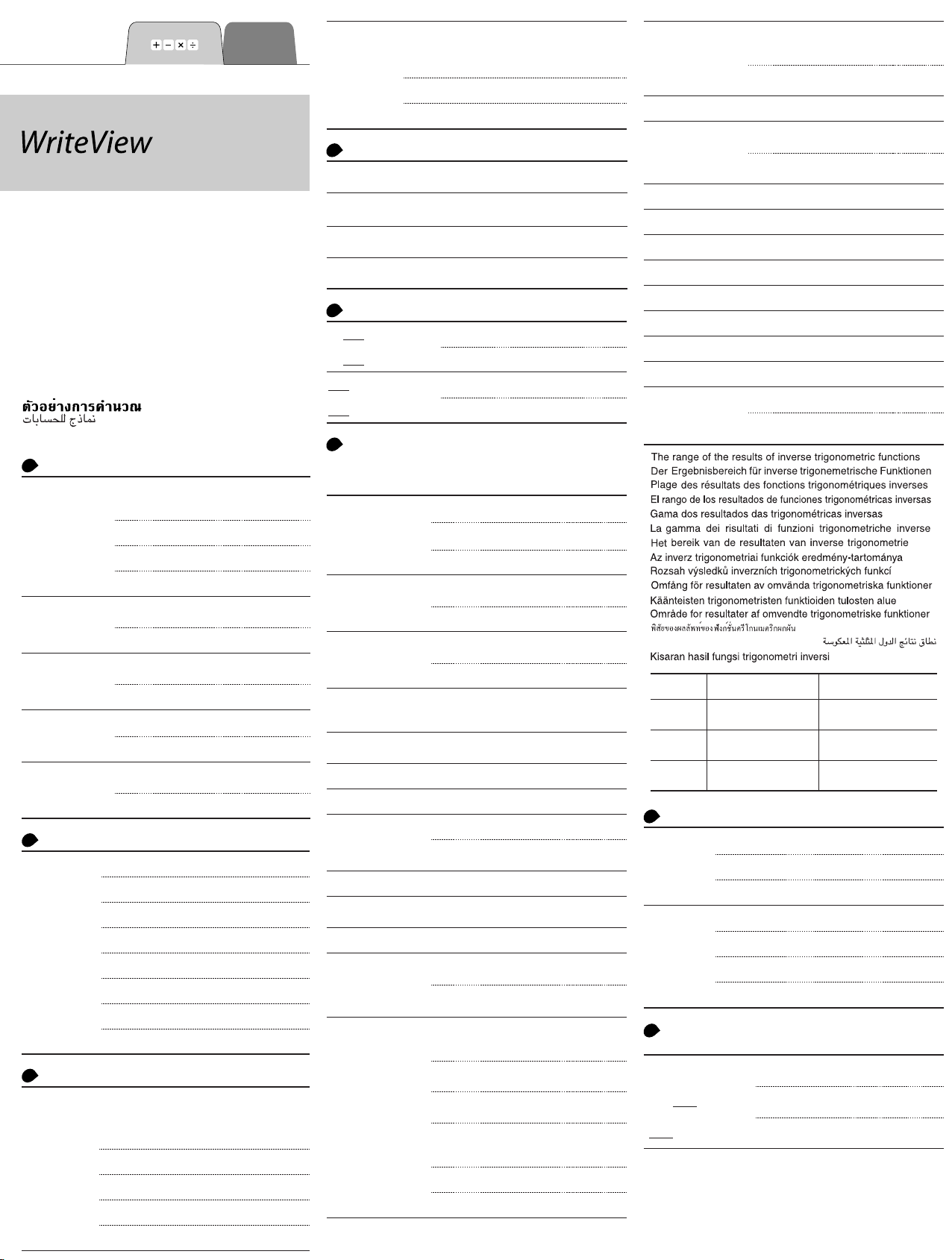
CALCULATION EXAMPLES
•
•
•
•
•
•
•
•
•
•
•
•
•
•
•
ENGLISH
EL-W531
EL-W531G
EL-W531H
EL-W531HA
EL-W535
ANWENDUNGSBEISPIELE
EXEMPLES DE CALCUL
EJEMPLOS DE CÁLCULO
EXEMPLOS DE CÁLCULO
ESEMPI DI CALCOLO
REKENVOORBEELDEN
PÉLDASZÁMÍTÁSOK
PŘÍKLADY VÝPOČTŮ
RÄKNEEXEMPEL
LASKENTAESIMERKKEJÄ
UDREGNINGSEKSEMPLER
CONTOH-CONTOH PERHITUNGAN
1
U
2 3
⎯ + ⎯ =
5 4
×
P
P
3
5
=
P
2 ÷ 3 + P5 ÷ 5
sin 45
=
1
−
2cos
0.5 [rad]
2
u d
3(5
2)
①
+
3
5 + 2
②
×
3) × 2
(5
③
+
①
②
③
②
3
J
o
3
100000
÷
[NORM1]
[FIX: TAB 2]
[SCI: SIG 2]
[ENG: TAB 2]J 1 2
[NORM1]
j
+
=
U
U
U
*
=
U
*
=
*
U
v
U
J
=
@ ^ 0.5
2
U
@ Z
( 5 + 2 )
3
=
k 5 + 2
3
=
5 +
(
=
@ u
d
d
u
=
j
100000
=
J
1 0
J
1 1
J
1
2 W 5 r
W 3 r 4
3 r k * 5
2 r z 3 +
5 r z 5
45
=
0 1
)
3
z 3
2
2
2
3
3.872983346
3Q5+5Q2
0.918618116
0.707106781
2.094395102
=
=
=
k 2
=
=
33'333.33333
33'333.33
3.3b04
33.33b03
33'333.33333
o
3
1000
÷
=
[NORM1]
[NORM2]
[NORM1]
+ & k z ( ) S `
4
45 + 285 ÷ 3
6
18
+
⎯
=
15 − 8
42 × −5 + 120
103) ÷ (4 × 10
(5
×
5
34 + 57
45 + 57
68 × 25
68 × 40
6
v $ t w ^ y s H >
j
3 z
J
1
J
1
=
=
=
=
=
=
j
=
(
(
42
=
3
−
)
=
5
`
34
45
68
40
` 3 z 4
=
1000
4
3
45 +
18 + 6 ) z
& 8
15
k S 5 +
S 3
+ 57
=
k 25
=
285
=
=
=
z 3
=
120
1'250'000
i l O " V Y Z A 1
* m D q B e c a W
0.003
-
3
.
b
0.003
140
3
-
91
102
1'700
2'720
03
90
.
3
⎯
7
.
.
.
.
.
1
⎯
(123)
4
=
o
3
8
=
4
p
p
49
81
−
=
o
3
p
27
=
4!
=
=
10P3
=
5C2
25%
500
×
=
120 ÷ 400 = ?%
500
(500 × 25%)
+
400
(400 × 30%)
−
|
5 − 9 |
=
o
12 m 3
(
r )
W 4
1
12 m 3 )
(
m
1 W 4
@ 1
8
49 r &
*
@ D 81
4
49 & 4
*
D 81
@
@ q
@ B
4
@ e 3
10
@ c 2
5
k 25 @
500
z
120
+ 25 @
500
=
& 30 @
400
=
@ W
@ W (
) =
m
=
=
=
=
=
27
=
=
=
=
@
400
5 & 9
5 & 9
6.447419591
6.447419591
a
a
a
a
=
512
24
720
10
125
30
625
280
.
4
.
4
.
3
.
.
.
.
.
.
.
.
4
.
4
.
H
3
⎯
1
20
23
⎯
sin 60 [°]
20
1.15
3
⎯
1
20
H
15
⎯
15
Q
2
⎯
2
2
⎯
J
3
0
.
21
.
17
.
16
.
21
.
17
.
16
.
17
.
=
π
⎯
cos
[rad]
=
4
1
−
1 [g]
tan
(cosh 1.5
5
tanh
7
ln 20
log 50
log
o
e
1
10
1 1
⎯ + ⎯ =
6 7
8
o
1
−
=
16384
2
3
=
e
÷
=
1.7
=
2
−
− 34 × 52
=
sinh 1.5)2 =
+
⎯ =
=
=
=
P
@
j v
U
J
$
U
J
@
J
j
1.5
1.5
@ > t (
z 7 ) =
5
i
l
@ O
@ O
=
@ "
z ; V
1
=
@
@ Z + 7
6
@
U
m S 2 r
8
&
k
U
U
m S 2 &
8
m 4 k 5
3
A
U
U
0
60
=
0 1
s W 4
0 2
y 1
=
0
0
( H $
+ H v
) A
20
50 =
Y
Z
3 m 4 r
5 A
=
=
2 r
2 H
3
=
1.7
=
=
=
=
=
16384
16384
0.866025403
0.707106781
20.08553692
0.895879734
2.995732274
1.698970004
=
)
20.08553692
0.367879441
50.11872336
0.309523809
-
2'024.984375
-
2'024.984375
-
2024m63m64
-
129599m64
-
2024
129599
⎯
-
64
⎯
Q
⎯
50
14
14
Q
⎯
2
2
13
⎯
42
63
64
0
3
2
.
.
1
−
sin
x, θ = tan
θ =
DEG
RAD
GRAD
7
]
.
90° → [rad]
.
[g]
→
[°]
→
1
−
0.8 = [°]
sin
[rad]
→
[g]
→
[°]
→
8
; t x m M < I J K
90 ≤ θ ≤ 90 0 ≤ θ ≤ 180
−
−π⎯
≤ θ ≤
2
100 ≤ θ ≤ 100 0 ≤ θ ≤ 200
−
j
90 @
@ ]
@ ]
w 0.8
@
@ ]
@ ]
@ ]
π
⎯
2
]
=
1
−
x
L
8 × 2 ⇒ M
(8 × 2)
24
÷
(8 × 2) × 5
=
=
j
8 k 2 x M
z ; M
24
; M
k 5
1
−
cos
θ =
0
≤ θ ≤ π
53.13010235
0.927295218
59.03344706
53.13010235
=
=
x
1
J
⎯
2
100
.
90
.
16
.
1
⎯
1
2
80
.
Page 6

0 ⇒ M
$150 × 3 ⇒ M
) $250: M1 + 250 ⇒ M
+
) M2 × 5%
−
–
M
=
¥110 (110 ⇒ Y)
$1
=
¥26,510
$2,750
r
π
24
⎯
4 + 6
3 × (A) + 60 ÷ (A)
sinh
sinh
9
6 + 4 = ANS
ANS
8
ANS
44
10 W k
1 4
3
2 3
o
10
(
o
3
2
⎯
3
o
1.2
⎯
2.3
1°2’3”
⎯
1
⎯
2 × 10
7 ⇒ A
⎯
=
3 cm (r ⇒ Y)
=
r2 = ?
2
2
=
5
1
−
⇒ D1
1
−
0.5
5
+
2 = ANS
×
2
=
37 = ANS
+
ANS
=
⎯ + ⎯ =
2
⎯
3
=
5
7
⎯
=
)
5
1
⎯
=
8
64
⎯
=
225
3
=
4
=
=
2
3
10
×
=
3
4
=
A
$?
=
¥?
⎯
…(A)
=
=
j
+
U
U
W 1 W 2 + 4 W 3
3
U
U
@
W 5 r m 5
7
W 5 m 5
7
@ q
*
@ 1 W 3 m 4
2
@ 1 W ( 3 m 4 )
2
=
1.2
[ 2 [ 3 W 2
1
` 3 W 2 ` 3
1
j
4 W ; A
j x
150
1
250
2
t
@
t
110
26510
2750
=
3
s
A
24
) =
3
=
z
x
I
j
6 + 4
5
+
k 2
8
A
=
+ 37
44
* =
3 @ k 1 d 2 r
W 4 d 3
Y 2 W 3
1 W 8
64 W
W
2.3
7 x
M
k 3
m
m
M k 5 @ a
M
M
x
Y
z t Y
k t Y
x
Y
; Y
=
U
z ( 4 + 6
k ; < + 60
; <
I @ >
=
0.5
=
=
=
=
=
=
=
=
=
=
225
=
=
=
A
=
=
28.27433388
=
v
0.481211825
4.833333333
=
4.833333333
4.641588834
16807m3125
=
0(31q1.5
450
250
35
665
110
241
302'500
2
32
10
15
16
256
81
4
4m5m6
29m6
16807
⎯
3125
8m81
2
1.25 +
0
.
.
.
.
o
.
.
.
* 4
.
3
.
11 z r g h / d n 4
m5m
⎯
5
6 =
=
5
4
6
1.25
U
U
1.25
U
U
⎯
+ 2 W 5
+ 2 W 5
=
=
p x C
j
DEC (25) BIN
2
⎯
5
HEX (1AC)
1
⎯
5
BIN
PEN
OCT
DEC
.
(1010
−
11
×
=
[BIN]
BIN (111) → NEG d
HEX (1FF)
OCT (512)
HEX (?)
2FEC
⇒
M
1
) 2000 − 1901
+
⇒
M
2
—
M =
1011 AND 101
[BIN]
5A OR C3
[HEX]
NOT 10110
[BIN]
24 XOR 4
[OCT]
B3 XNOR 2D
[HEX]
DEC
→
12 [ :
7°31’49.44” [10]
123.678 [60]
3h 30m 45s +
6h 45m 36s = [60]
1234°56’12” +
0°0’34.567” = [60]
3h 45m – 1.69h
= [60]
sin 62°12’24” = [10]
13 u E H
x
= 6
(
y
= 4
r
= 14
(
= 36 [°]
θ
⎯
29
15
81
12
23
.
.
.
.
9
.
5
6
⎯
6
*
1
⎯
2
8
⎯
8
⎯
⎯
"
1
⎯
2
7
.
4
⎯
7
100)
2C9E
−
=
=
(
+
=
=
r
=
θ
=
= [°]
(
@ /
@
25
h
@
@ z
r
@
g
@
@ /
@ z (
&
1010
)
100
=
11
111
h
@
g +
@
=
512
h
@
j x
h
@
&
2C9E
&
2000
m
t
M
j x
@ z
=
4
101
h 5A
@
p
C3
@ z n
10110
g 24
@
4
x
h B3
@
C
2D
@ /
j
7 [ 31 [
49.44
123.678
:
[ 30 [
3
+ 6 [ 45
45
36
[
1234
+ 0 [ 0
12
[
[ 45 &
3
= @ :
v
62
24
[
j
6 H 4
@
x
=
H 36
14
y
=
@
z
k
=
=
=
=
@
[ 56 [
34.567
u
E
1AC
=
1FF
M
2FEC
m
1901
M
1011
=
@
=
[
=
:
=
12
BIN
BIN
PEN
OCT
BIN
BIN
OCT
HEX
HEX
HEX
HEX
BIN
HEX
BIN
OCT
HEX
1.69
r
{
X
Y
1m13m20
110101100
1111111001
1111101001
FFFFFFFF
123(40q40.8
10(16q21
1234(56q47
2(3q36
0.884635235
:
7.211102551
33.69006753
:
:
11.32623792
8.228993532
:
13
⎯
1
20
33
⎯
20
1.65
1.65
33m20
11001
3203
654
428
10010
1511
349
34
6
FF
A4D
DB
20
61
-
159
663
⎯
7
1250
.
E
1
.
"
"
.
"
.
"
.
Page 7

•
•
•
•
•
•
•
•
•
•
•
•
•
•
•
14 n J
ENGLISH
EL-W531
EL-W531G
EL-W531H
EL-W531HA
EL-W535
[FIX, TAB = 1]j J 1 0
5
9 = ANS
÷
ANS
9
×
=
[MDF]
ANS × 9
=
[NORM1]
5
1
⎯
*
9 = 5.5555555555555 × 10
×
9
3
2
⎯
9 = 0.6 × 9
*
×
5
15 _ H R v p c g o Q
z 9
5
U
k
9 = *
z 9
5
U
n
@
k
9 = *
U U
J
1
=
=
3
1
1
2
1
−
× 9
G s i j h f a b S
V U
b
1 0
DATA
95
80
80
75
75
75
50
–
x
=
x
σ
=
n =
Σx =
2
Σx
=
sx =
2
sx
=
–
)
(95
x
−
sx
DATA
x
2
2
12
21
21
21
15
a
=
b
=
r =
=
sx
=
sy
= 3
= 46
10 + 50
×
y
5
5
24
40
40
40
25
=
´
y
=
´
x
⎯
x
y
@ Z
_
95
_
80
_
H 3
75
_
50
t
t
t
t
t
t
A
95 &
(
; R )
z
; v
=
k
10 +
=
50
b
1
H 5
2
_
12
21
_
15
t
t
t
t
t
?3 @ U
?46 @
_
H 24
H 40 H 3
H 25
a
b
f
v
G
V
R
p
c
g
o
v
=
1
_
_
S#a# 0 [SD]
DATA SET=
DATA SET=
DATA SET=
_
DATA SET=
DATA SET=
–
=
75.71428571
x
=
x
12.37179148
σ
n=
Σx =
Σx2=
13.3630621
sx=
178.5714286
sx2=
64.43210706
S#a# 1 [LINE
DATA SET=
DATA SET=
DATA SET=
DATA SET=
DATA SET=
=
a
1.050261097
=
b
1.826044386
0.995176343
r=
=
sx
8.541216597
=
sy
15.67223812
´
y
6.528394256
3
24.61590706
x´
46
0.0
0.6
5.0
0.6
5
5.4
5.4
530
41'200
]
DATA
x
5
⎯
9
5
⎯
9
3
⎯
5
2
⎯
5
0
1
2
3
4
5
7
12
8
5
23
15
a
=
b
=
c =
= 10
x
= 22
y
16 _ H u d #
DATA
20
30
.
.
.
.
.
.
.
.
.
40
40
50
DATA
30
45
45
45
60
17
–
x
=
sx =
–
y
=
sy =
0
.
.
1
.
2
.
3
.
4
.
5
b
y
41
12
H 13
13
8
H 2
2
5
200
23
71
15
t
t
t
=
´
?10 @ U
y
=
´
?22 @
x
b
20
30
H 2
40
50
d @ #
d d d
_
3
d
x
Σ
⎯
n
–
2
−
x
nx
Σ
⎯
1
−
n
y
Σ
⎯
n
–
2
−
y
ny
Σ
⎯
1
−
n
H 41
H
H 71
_
_
_
2
2
1
a
b
S
1
60
_
200
V
0
_
_
2
_
_
_
σx
x
Σ
x
Σ
σy =
xy
Σ
y
Σ
y
Σ
_
45
=
=
2
=
=
=
2
=
_
x
1
x
x1y
y
1
y
Σ
+
1
Σ
+
1
⎯
2
⎯
x
x
+
y
1
y
2
+
S#a# 2 [QUAD
DATA SET=
DATA SET=
DATA SET=
DATA SET=
DATA SET=
=
a
5.357506761
=
b
-
3.120289663
0.503334057
c=
´
y
24.4880159
10
´
22
x
1
9.63201409
:
2
-
3.432772026
:
S#a# 0 [SD]
DATA SET=
DATA SET=
DATA SET=
DATA SET=
DATA SET=
X:
■
F:
X:
–
2
2
−
nx
n
+ … +
x
2
n
2
x
n
–
2
2
−
2
x
2
ny
+ … +
n
+
+ … +
x2y
+ … +
2
2
+ … +
y
2
xny
2
y
n
2
y
n
]
n
18
0
.
Function keys
Funktionstasten
.
1
Touches de fonction
Teclas de función
.
2
Teclas de função
Tasti di funzione
.
3
Functietoetsen
Függvénybillentyűk
.
4
Tlačítka funkcí
Funktionstangenter
Funktionäppäimet
.
5
Funktionstaster
Tombol fungsi
@ Z
A
@ 1
m
@ O
@ "
@ Y
0
.
*
.
1
@ q
@ D
.
2
W / @ k
.
3
@ W
( )
.
4
* The amount of memory used for the sake of display in the
WriteView editor, measured in characters (excluding entered
values, denoted in the chart by “□”).
* Der für die Anzeige in WriteView Editor verwendete
.
3
Speicherplatz, gemessen in Zeichen (ohne die eingegebenen
Werte, die in der Tabelle mit „□“ markiert sind).
.
45
* Espace mémoire utilisé pour préserver l’affi chage dans l’éditeur
WriteView, mesuré en caractère (à l’exception des valeurs
.
d’entrée, indiquées dans le tableau par “□”).
3
* La cantidad de memoria usada para visualizar en el editor
Write View, medida en caracteres (excluyendo los valores
introducidos, indicados en el grafi co mediante “□”).
* A quantidade de memória que é usada para a exibição no
.
60
editor WriteView, medida em caracteres (excluindo os valores
introduzidos, indicados no quadro por “□”).
* La quantità di memoria utilizzata per la visualizzazione nell’editor
WriteView, misurata in caratteri (escludendo i valori inseriti,
indicati nella tabella con il simbolo “□”).
* De hoeveelheid geheugen dat wordt gebruikt om de WriteView
editor weer te geven, gemeten in symbolen (met uitzondering
van ingevoerde waarden aangeduid in de grafi ek met “□”).
* A WriteView szerkesztő megjelenítési műveleteire használatos
memóriaterület, karakterben kifejezve (az ábrán „□” karakterrel
jelölt beviteli értékeket nem számítva).
* Množství paměti využívané pro účely zobrazení v editoru
WriteView, vyjádřené počtem znaků (vyjma zadaných hodnot,
označených v grafu znakem „□“).
* Den mängd minne som används för visning med WriteView-
redigeraren, mätt i antalet tecken (exklusive inmatade värden,
vilka anges som ”□” i tabellen).
* Näytön WriteView-editorissa käyttämä muisti merkkeinä
laskettuna (pois lukien syötetyt arvot, taulukossa merkitty ”□”).
* Den mængde hukommelse, der bruges til visning i WriteView-
editoren, målt i tegn (med undtagelse af indtastede værdier, der
angives med „□“ i tabellen).
* Jumlah memori yang digunakan untuk kepentingan tampilan
dalam editor WriteView, diukur dalam jumlah karakter (tidak
termasuk nilai yang dimasukkan, ditunjukkan dalam diagram
dengan “□”)
Display
Anzeige
Affi chage
Visualizador
Exibição
Display
Display
Kijelző
Zobrazení
Visning
Näyttö
Display
Tampilan
−1
□
2
□
3
□
□
□
(□)
log
□
□
e
□
10
P
□
3
P
□
□
P
□
□
⎯
□
|
|
□
( )
Buffer space*
Pufferplatz*
Espace tampon*
Espacio de memoria intermedia
Espaço na memória intermediária
Memoria tampone*
Bufferruimte*
Pufferterület*
Vyrovnávací paměť*
Buffertutrymme*
Puskuritila*
Bufferplads*
Ruang buffer*
*
*
*
1
1
1
5
7
5
5
5
5
7
7
5
4
Page 8
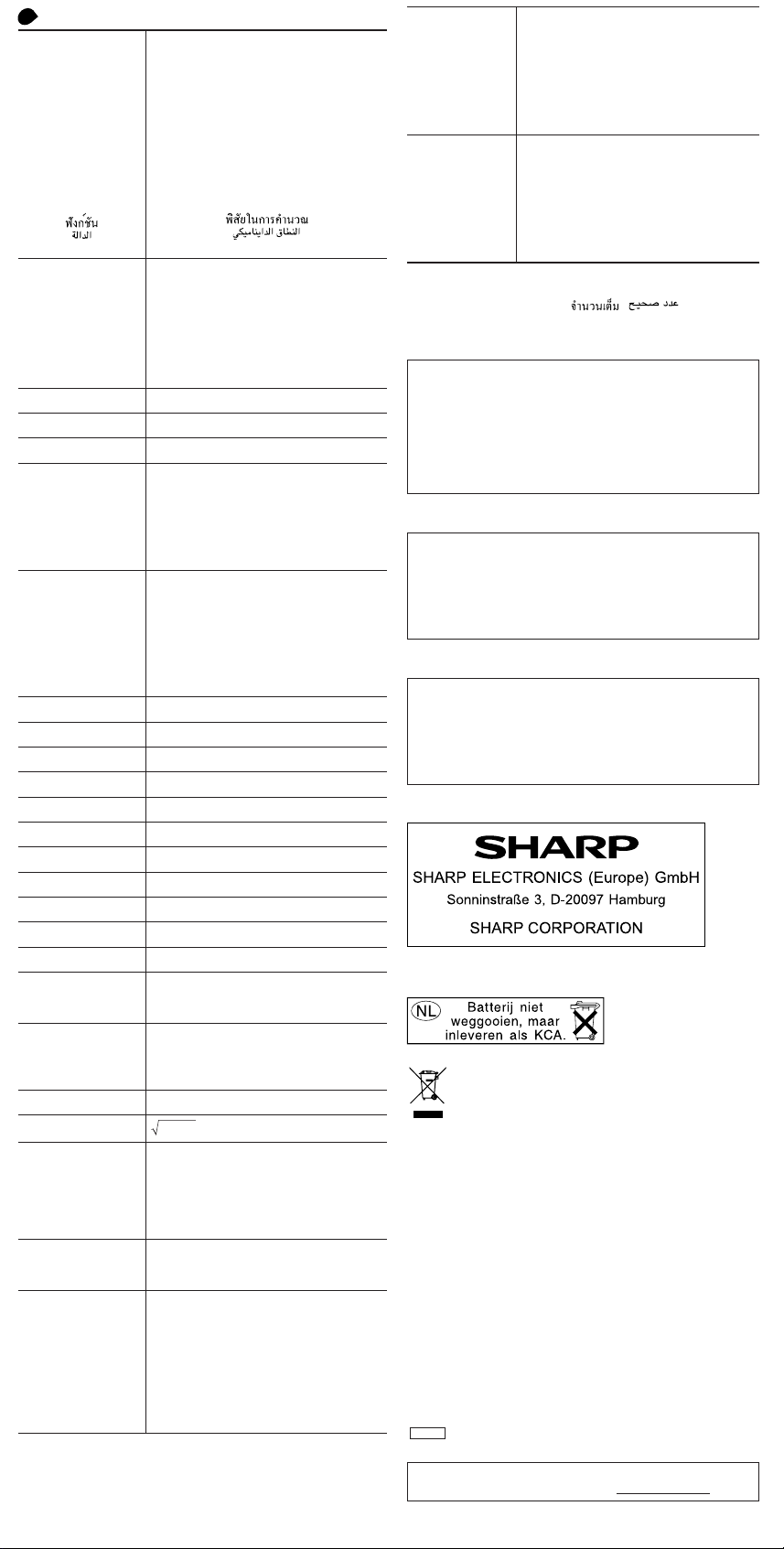
19
Function
Funktion
Fonction
Función
Função
Funzioni
Functie
Függvény
Megengedett számítási tartomány
Funkce
Funktion
Funktio
Funktion
Fungsi
DEG: | x | < 10
RAD: |
, cos x, tan
sin
x
x
GRAD: |
–1
x, cos–1
sin
–1
3
x,
tan
P
x
ln x, log x, loga
x
y
x
y
P
x
e
x
10
sinh
, cosh x, tanh x| x | ≤ 230.2585092
x
–1
sinh
x
cosh–1
x
tanh–1
x
2
x
3
x
x
P
–1
x
n! 0
nPr
C
n
r
DEG, D°M’S 0°0’0.00001”
r,
x, y
θ
| x | ≤ 1
x
| x | < 10
–99
10
x
•
y > 0: −10
•
y = 0: 0 < x < 10
•
y < 0: x = n
•
y > 0: −10
•
y = 0: 0 < x < 10
•
y < 0: x = 2n − 1
10
−
10
−
| x | < 10
1 ≤ x < 10
| x | < 1
| x | < 10
| x | < 2.15443469 × 10
0 ≤ x < 10
| x | < 10
≤
0 ≤ r ≤ n ≤ 9999999999*
n!
⎯
(n − r)!
0 ≤ r ≤ n ≤ 9999999999*
0
≤
n!
⎯
(n − r)!
2
x
100
100
n ≤ 69*
r ≤ 69
+
0 ≤ r < 10
DEG: | θ | < 10
, θ x,
r
y
RAD: | θ | <
GRAD: | θ | <
DRG
DEC
BIN
PEN
OCT
HEX
AND
OR
XOR
XNOR
▶
DEG RAD, GRAD DEG: | x | < 10
RAD GRAD: | x | <
DEC: |
BIN: 1000000000
0
PEN: 2222222223
0
OCT: 4000000000
0
HEX: FDABF41C01
0
Dynamic range
zulässiger Bereich
Plage dynamique
Rango dinámico
Gama dinâmica
Campi dinamici
Rekencapaciteit
Dynamický rozsah
Definitionsområde
Dynaaminen ala
Dynamikområde
Kisaran dinamis
10
(tan x: |
| ≠ 90(2n − 1))*
x
π
10
⎯
| <
× 10
x
180
π
10
⎯
9
× 10
⎯
(2n − 1))*
2
10
(tan x: | x | ≠
| <
x
(tan x: | x | ≠ 100(2n − 1))*
100
100
≤ x < 10
(0
10
−
(0
10
−
–99
, 10
100
< xlog y < 100
100
⎯
| x | < 1:
<
100
< xlog | y | < 100
1
100
⎯
<
log y < 100 (x ≠ 0)
x
100
| x | < 1:
<
1
100
⎯
<
log | y | < 100
x
≤ a < 10
1
= 2n − 1, x ≠ 0)*,
x
1
⎯
= n, x ≠ 0)*,
x
< x ≤ 230.2585092
< x < 100
50
50
50
33
100
100
(x ≠ 0)
100
< 10
100
< 10
| x | < 10000°
≤
100
2
< 10
y
100
10
π
10
⎯
× 10
180
10
10
⎯
× 10
9
π
⎯
× 10
2
| ≤ 9999999999
x
x ≤ 111111111
≤
x ≤ 2222222222
≤
x ≤ 3777777777
≤
x ≤ 2540BE3FF
≤
x ≤ 1111111111
≤
x ≤ 4444444444
≤
x ≤ 7777777777
≤
x ≤ FFFFFFFFFF
≤
98
100
(a ≠ 1)
NOT
NEG
BIN: 1000000000
0
x ≤ 111111111
≤
PEN: 2222222223
x ≤ 2222222221
0
≤
OCT: 4000000000
x ≤ 3777777777
0
≤
HEX: FDABF41C01
x ≤ 2540BE3FE
0
≤
BIN: 1000000001
x ≤ 111111111
0
≤
PEN: 2222222223
0
x ≤ 2222222222
≤
OCT: 4000000001
x ≤ 3777777777
0
≤
HEX: FDABF41C01
x ≤ 2540BE3FF
0
≤
x ≤ 1111111111
≤
x ≤ 4444444444
≤
x ≤ 7777777777
≤
x ≤ FFFFFFFFFF
≤
x ≤ 1111111111
≤
x ≤ 4444444444
≤
x ≤ 7777777777
≤
x ≤ FFFFFFFFFF
≤
* n, r: integer / ganze Zahlen / entier / entero / inteiro / intero
/ geheel getal / egész számok / celé číslo / heltal /
kokonaisluku / heltal /
/ / bilangan
bulat
Nur für Deutschland/For Germany only:
Umweltschutz
Das Gerät wird durch eine Batterie mit Strom versorgt.
Um die Batterie sicher und umweltschonend zu entsorgen,
beachten Sie bitte folgende Punkte:
• Bringen Sie die leere Batterie zu Ihrer örtlichen
Mülldeponie, zum Händler oder zum KundenserviceZentrum zur Wiederverwertung.
• Werfen Sie die leere Batterie niemals ins Feuer, ins Wasser
oder in den Hausmüll.
Seulement pour la France/For France only:
Protection de l’environnement
L’appareil est alimenté par pile. Afin de protéger l’environnement,
nous vous recommandons:
• d’apporter la pile usagée ou à votre revendeur ou au
service après-vente, pour recyclage.
• de ne pas jeter la pile usagée dans une source de chaleur,
dans l’eau ou dans un vide-ordures.
Endast svensk version/For Sweden only:
Miljöskydd
Denna produkt drivs av batteri.
Vid batteribyte skall följande iakttagas:
• Det förbrukade batteriet skall inlämnas till batteriinsamling
eller till kommunal miljöstation för återinssamling.
• Kasta ej batteriet i vattnet eller i hushållssoporna. Batteriet
får ej heller utsättas för öppen eld.
For Europe only:
OPMERKING: ALLEEN VOOR NEDERLAND/
NOTE: FOR NETHERLANDS ONLY
A. Information on Disposal for Users (private households)
1. In the European Union
Attention: If you want to dispose of this equipment, please do not use the ordinary
dust bin!
Used electrical and electronic equipment must be treated separately and in accordance
with legislation that requires proper treatment, recovery and recycling of used electrical
and electronic equipment.
Following the implementation by member states, private households within the EU states
may return their used electrical and electronic equipment to designated collection facilities
free of charge*. In some countries* your local retailer may also take back your old product
free of charge if you purchase a similar new one.
*) Please contact your local authority for further details.
If your used electrical or electronic equipment has batteries or accumulators, please
dispose of these separately beforehand according to local requirements.
By disposing of this product correctly you will help ensure that the waste undergoes the
necessary treatment, recovery and recycling and thus prevent potential negative effects
on the environment and human health which could otherwise arise due to inappropriate
waste handling.
2. In other Countries outside the EU
If you wish to discard this product, please contact your local authorities and ask for the
correct method of disposal.
For Switzerland: Used electrical or electronic equipment can be returned free of charge to
the dealer, even if you don’t purchase a new product. Further collection facilities are listed
on the homepage of www.swico.ch or www.sens.ch.
B. Information on Disposal for Business Users.
1. In the European Union
If the product is used for business purposes and you want to discard it:
Please contact your SHARP dealer who will inform you about the take-back of the product.
You might be charged for the costs arising from take-back and recycling. Small products
(and small amounts) might be taken back by your local collection facilities.
For Spain: Please contact the established collection system or your local authority for
take-back of your used products.
2. In other Countries outside the EU
If you wish to discard of this product, please contact your local authorities and ask for the
correct method of disposal.
100
Attention: Your product
is marked with this
symbol. It means that
used electrical and
electronic products
should not be mixed
with general household
waste. There is a
separate collection
system for these
products.
ENGLISH
For Australia/New Zealand only:
For warranty information please see www.sharp.net.au.
